Amazon oferă o gamă largă de controale parentale pentru a vă ajuta să supravegheați conținutul și timpul pe care copilul dvs. îl are la toate lucrurile minunate pe care le pot face cu Alexa. De obicei, controlul parental poate fi o problemă de configurare și editare, dar Amazon a făcut-o cât mai nedureroasă posibil prin includerea creării profilului FreeTime al copilului dvs. în timpul inițialei Echo Dot Kids Edition înființat. Cum modificați setările, deși odată ce totul este configurat? Suntem aici pentru a vă arăta cum să configurați și să utilizați FreeTime Unlimited pe un Echo Dot Kids Edition sau pe un alt dispozitiv Amazon Echo.
Produse utilizate în acest ghid
- Doar pentru copii: Amazon Echo Dot Kids Edition (a treia generație) (35 USD la Amazon)
- Liniștea sufletească a părinților: Amazon FreeTime Unlimited (3 $ - 10 $ / lună la Amazon)
Cum să accesați Amazon Parent Dashboard pentru FreeTime / Kids +
NOTĂ: Amazon a schimbat recent numele serviciului său FreeTime și FreeTime Unlimited în Amazon Kids și Amazon Kids +. Le folosim pe ambele în mod interschimbabil, deoarece ambii termeni pot fi găsiți în continuare în unele materiale de marketing ale Amazon.
Puteți accesa setările FreeTime / Kids + prin Tabloul de bord părinte, care poate fi găsit în trei locuri:
- Aplicația Amazon Alexa vă permite să accesați câteva setări FreeTime prin meniul de setări al dispozitivului Echo. Nu puteți accesa fiecare setare FreeTime aici, dar puteți întrerupe sau relua accesul unui copil, ajusta limitele de timp și adăuga surse de conținut.
- Aplicația Amazon Kids + are acces la majoritatea setărilor FreeTime Parent Dashboard, inclusiv opțiunea de a vă abona la FreeTime Unlimited sau de a anula abonamentul FreeTime Unlimited. Despre singura setare care nu este accesibilă, iată opțiunea de a întrerupe și relua accesul unui copil la dispozitivele Amazon Echo.
- Site-ul web Amazon Parent Dashboard are acces la toate setările FreeTime, inclusiv gestionarea abonamentului FreeTime Unlimited.
Când deschideți Parent Dashboard, veți putea vedea cât timp a petrecut copilul dvs. cu Echo Dot și FreeTime / Kids + pentru Alexa, defalcat pe tip de conținut și subiect. Dacă folosiți doar FreeTime / Kids + pe Echo Dot Kids Edition, acest lucru nu va arăta prea mult, deoarece Echo Dot poate folosi doar 3 din 7 tipuri de conținut enumerate, dar este încă util să priviți și să vedeți cât timp petrece copilul dvs. cu Alexa și ce sunt face.
Setările FreeTime / Kids + au aceleași funcții și setări pe toate platformele; singura diferență dintre ele este numărul de setări disponibile pe și pe unele platforme. Deoarece toate setările FreeTim / Kids + legate de Echo Dot sunt accesibile prin intermediul site-ului web Parent Dashboard, aceasta este metoda pe care o vom utiliza în pașii noștri.
Cum să întrerupeți dispozitivele Alexa pentru un copil care se comportă greșit
- Deschis Tablou de bord părinte.
- Apasă pe Setare echipament lângă profilul copilului tău.
-
Pentru a dezactiva accesul unui copil la dispozitivele Alexa compatibile FreeTime, faceți clic pe Întrerupeți dispozitivele în partea de sus a meniului.

 Sursa: Android Central
Sursa: Android Central - În mod implicit, Pauza este setată să dureze 1 oră. Pentru a ajusta acel timp, faceți clic pe meniul derulant de timp.
- Selectează cantitatea de oră vrei ca pauza să dureze.
-
Clic Întrerupeți dispozitivele.
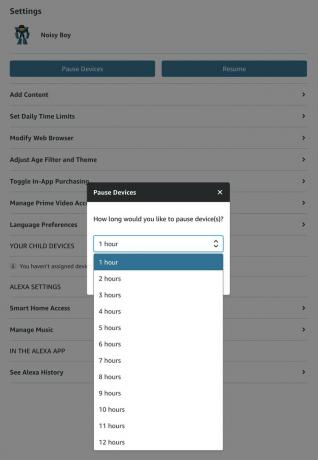
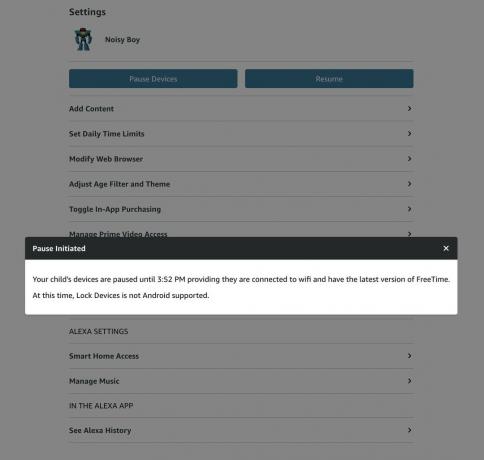 Sursa: Android Central
Sursa: Android Central
Va apărea o fereastră pop-up, care indică faptul că comanda de pauză a fost trimisă și ora exactă în care se va ridica automat. În ediția Echo Dot Kids, Alexa va spune: „Gata. Putem juca din nou mai târziu "cu o voce ușor tristă.
Pentru a oferi copilului dvs. accesul Alexa devreme, faceți clic pe Relua. Va apărea o fereastră pop-up care spune că a fost trimisă comanda de reluare și Alexa va spune „Sunt gata să mă joc” pe dispozitivul reluat al copilului.
Cum să ajustați culcarea copilului sau orele de liniște
Puteți seta o oră de culcare în timpul săptămânii și weekend-ului și ore liniștite în timpul configurării inițiale a Echo Dot Kids Edition, dar dacă trebuie să reglați aceste ore, le puteți regla cu ușurință în tabloul de bord părinte.
- Deschis Tablou de bord părinte.
- Apasă pe Setare echipament lângă profilul copilului tău.
-
Clic Setați limite de timp zilnice.

 Sursa: Android Central
Sursa: Android Central - Pentru a activa sau dezactiva complet limitele de timp, faceți clic pe comutați lângă Limitele orare zilnice. Dacă setările de sub această comutare sunt în gri, sunt dezactivate.
- Apasă pe Sfârșit de săptămână sau Ziua săptămânii filele pentru a regla orele de liniște pentru ziua respectivă.
- Pentru a ajusta ora de culcare sau sfârșitul timpului liniștit, faceți clic pe meniuri derulante de timp sub ora de culcare.
- Selectează timp doriți să încheiați sau să începeți timpul liniștit.
-
Derulați dincolo de secțiunile Durată totală a ecranului și Obiective educaționale - deoarece aceste setări nu se aplică ediției fără ecran Echo Dot Kids - și faceți clic pe Aplica schimbarile.

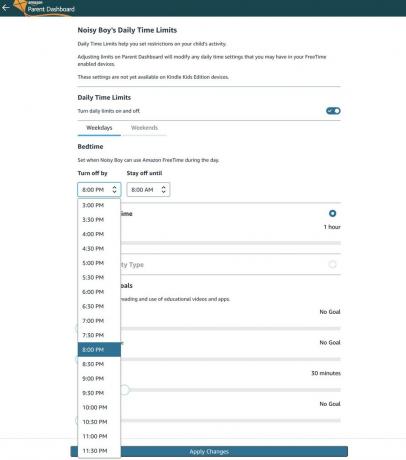 Sursa: Android Central
Sursa: Android Central
Deși Timpul ecranului și Obiectivele educaționale sunt setări utile, trebuie să utilizați FreeTime Unlimited pe dispozitive cu ecrane precum tablete sau smartphone-uri înainte ca acestea să poată face cu adevărat ceva.
Cum să adăugați sau să eliminați conținut din contul FreeTime / Kids + al unui copil
Părinții pot partaja conținutul Amazon cumpărat cu conturile FreeTime / Kids + ale copiilor lor prin intermediul Parent Tabloul de bord, precum și gestionarea conținutului pe care îl au copiii lor prin FreeTime Unlimited / Kids + bibliotecă. Înainte de a începe, vă rugăm să rețineți că trebuie să adăugați o abilitate Alexa sau o aplicație la propria bibliotecă Amazon înainte de a o putea partaja cu copilul dvs. prin intermediul Parent Dashboard.
- Deschis Tablou de bord părinte.
- Apasă pe Setare echipament lângă profilul copilului tău.
-
Clic Adauga continut.

 Sursa: Android Central
Sursa: Android Central - Apasă pe tipul de conținut doriți să partajați din cele cinci file disponibile: Aplicații, Filme, Cărți, Audibil și Abilități Alexa.
- Va apărea o listă de conținut disponibil în acest tip. Pentru a adăuga un titlu sau o abilitate în biblioteca copilului dvs., faceți clic pe comutați la dreapta titlului, și va deveni portocaliu.
-
Pentru a elimina un titlu sau o abilitate din biblioteca copilului dvs., faceți clic pe comutați la dreapta titlului, și va deveni alb.
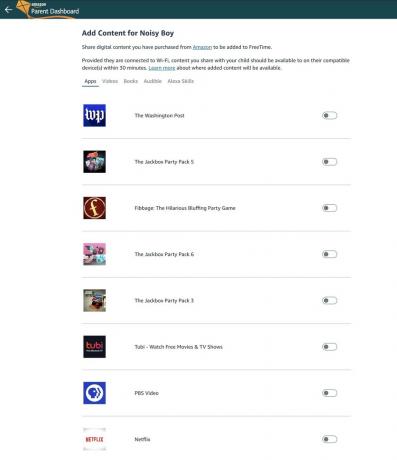
 Sursa: Android Central
Sursa: Android Central
Conținutul adăugat poate dura până la o jumătate de oră pentru a apărea în contul copilului dvs., dar răbdarea este o virtute, nu?
Există multe, multe alte setări în tabloul de bord părinte - și ar trebui să le explorați absolut la dvs. timp liber - acestea sunt cea mai mare parte a setărilor care vor funcționa cu FreeTime pentru Alexa și Echo Dot Kids Ediție.
Alexa pentru toți
În timp ce FreeTime poate fi activat pe orice Amazon Difuzor Alexa sau Dispozitiv ecou, Amazon Echo Dot Kids Edition permite ca mai multe dintre acestea să fie disponibile, precum și să încorporeze configurarea profilurilor FreeTime / Kids + ale copilului dvs. în procesul de configurare inițială. Pachetul Echo Dot Kids Edition este, de asemenea, o valoare mult mai bună decât pare la prima vedere.
Din punct de vedere tehnic, orice dispozitiv Amazon Echo poate fi utilizat cu FreeTime, dar Amazon Echo Dot Kids Ediția vine cu un an de timp liber FreeTime Unlimited, care valorează 84 $ - 120 $ pentru un copil cu mai mulți copii gospodărie. Aceasta nu este o schimbare ciudată și, în timp ce Amazon Echo Dot 3rd gen are un aspect mai plăcut și un difuzor mai mare, un an de FreeTime Unlimited - și această garanție de doi ani „fără griji” - este greu de spus că nu, mai ales pentru ceea ce îți oferă acel abonament.
Notă: Amazon a introdus recent Echo Dot Kids Edition (a 4-a generație), care este acum disponibil pentru pre-comanda. Vom actualiza această listă când vom pune mâna pe noul difuzor.
Ara Wagoner
Ara Wagoner este scriitor la Android Central. Ea temă telefoanele și pune muzica Google Play cu un stick. Când nu scrie ajutor și cum face, nu mai visează la Disney și cântă melodii de spectacol. Dacă o vezi fără căști, RUN. O puteți urmări pe Twitter la @arawagco.
Jeramy Johnson
Jeramy este mândru să ajute Păstrați-l pe Austin Weird și iubește drumețiile în zona de deal din centrul Texasului, cu un taco de mic dejun în fiecare mână. Când nu scrie despre gadget-uri și articole portabile inteligente pentru casă, își apără relația cu asistenții săi de voce inteligenți ai familiei sale. Îl poți urmări pe Twitter la @jeramyutgw.
